一、了解LNMP系統
目前兩個主要應用的架構:LNMP和LAMP,都是指一組通常一起使用來運作動态網站或者伺服器的自由軟體名稱。
LAMP的全稱是:Linux + Apache + Mysql + PHP。 LNMP的全稱是:Linux + Nginx + Mysql + PHP/Perl/Python
二、下載下傳LNMP架構
在這裡我推薦直接去官網下載下傳,裡面有安裝的各種注意事項和安裝包不同版本的下載下傳,需要什麼下載下傳什麼,還有一些問題的解決!!!
官網位址:https://lnmp.org/
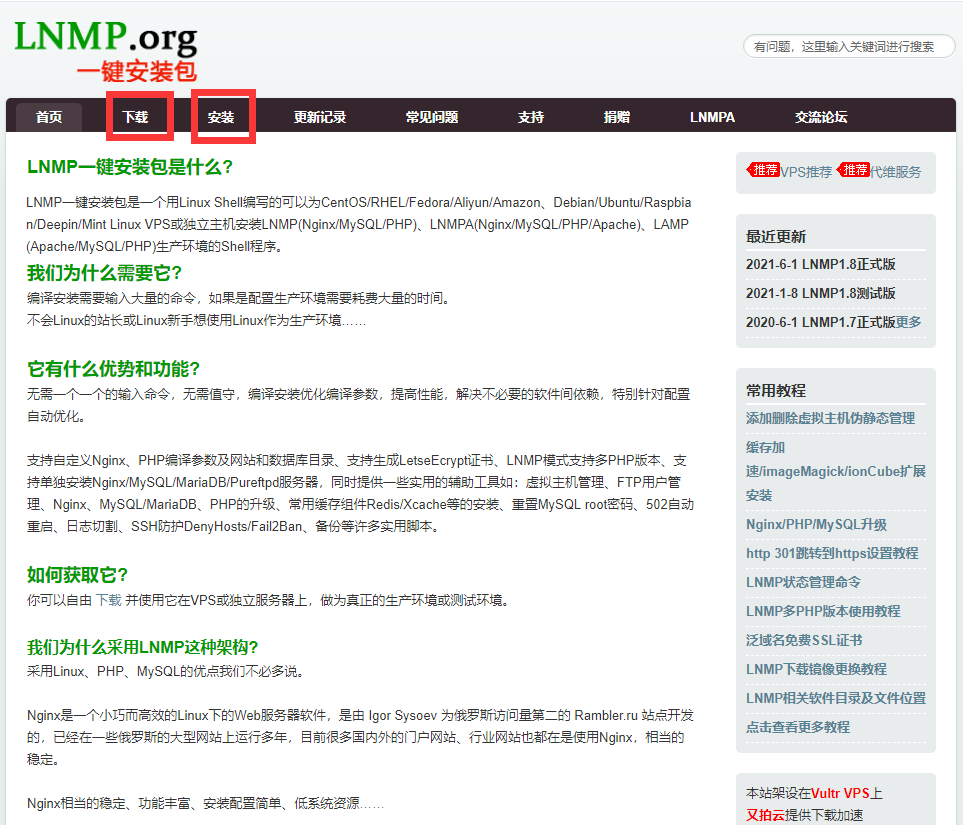
三、安裝LNMP架構
1. 環境
虛拟機:VMware 15.0.1
Linux系統:CentOS 6.5
2. 安裝步驟(穩定版本)
注意:如需無人值守安裝,請使用 無人值守指令生成工具,或檢視無人值守說明教程
點選“無人值守指令生成工具”,生成指令:
wget http://soft.vpser.net/lnmp/lnmp1.8.tar.gz -cO lnmp1.8.tar.gz && tar zxf lnmp1.8.tar.gz && cd lnmp1.8 && LNMP_Auto="y" DBSelect="2" DB_Root_Password="lnmp.org" InstallInnodb="y" PHPSelect="5" SelectMalloc="1" ./install.sh lnmp
如需要安裝LNMPA或LAMP,将./install.sh 後面的參數lnmp替換為lnmpa或lamp即可。同時也支援單獨安裝Nginx或資料庫,指令為 ./install.sh nginx 或 ./install.sh db。如需更改網站和資料庫目錄、自定義Nginx參數、PHP參數子產品、開啟lua等需在運作./install.sh 指令前修改安裝包目錄下的 lnmp.conf 檔案,詳細可以檢視lnmp.conf檔案參數說明。
注意:若提示wget: command not found ,使用yum install wget 或 apt-get install wget 指令安裝。 若下載下傳速度慢或無法下載下傳請更換其他下載下傳節點,請檢視LNMP下載下傳節點具體替換方法。
運作上述LNMP安裝指令後,會出現如下提示:
目前提供了較多的MySQL、MariaDB版本和不安裝資料庫的選項,需要注意的是MySQL 5.6,5.7及MariaDB 10必須在1G以上記憶體的更高配置上才能選擇!如僅需安裝資料庫在lnmp安裝包目錄下執行:./install.sh db
輸入對應MySQL或MariaDB版本前面的序号,回車進入下一步。
設定MySQL的root密碼(為了安全不輸入直接回車将會設定為lnmp.org#随機數字)如果輸入有錯誤需要删除時,可以按住Ctrl再按Backspace鍵進行删除(個别情況下是隻需要Backspace鍵)。輸入後回車進入下一步,如下圖所示:
詢問是否需要啟用MySQL InnoDB,InnoDB引擎預設為開啟,一般建議開啟,直接回車或輸入 y ,如果确定确實不需要該引擎可以輸入 n,(MySQL 5.7+版本無法關閉InnoDB),輸入完成,回車進入下一步。
注意:選擇PHP 7+版本時需要自行确認PHP版本是否與自己的程式相容。
輸入要選擇的PHP版本的序号,回車進入下一步,選擇是否安裝記憶體優化。
可以選擇不安裝、Jemalloc或TCmalloc,輸入對應序号回車,直接回車為預設為不安裝。
如果是LNMPA或LAMP的話還會提示設定郵箱和選擇Apache,如圖所示:
“Please enter Administrator Email Address:”,需要設定管理者郵箱,該郵箱會在報錯時顯示在錯誤頁面上。
再選擇Apache版本:
按提示輸入對應版本前面的數字序号,回車。提示"Press any key to install...or Press Ctrl+c to cancel"後,按Enter鍵确認開始安裝。 LNMP腳本就會自動安裝編譯Nginx、MySQL、PHP、phpMyAdmin等軟體及相關的元件。安裝時間可能會幾十分鐘到幾個小時不等,主要是機器的配置網速等原因會造成影響。
3. 安裝完成
如果顯示Nginx: OK,MySQL: OK,PHP: OK,并且Nginx、MySQL、PHP都是running,80和3306端口都存在,并提示安裝使用的時間及Install lnmp V1.6 completed! enjoy it.的話,說明已經安裝成功。某些系統可能會一直卡在Install lnmp V1.5 completed! enjoy it.不自動退出,可以按Ctrl+c退出。
安裝完成接下來開始使用就可以了,按添加虛拟主機教程,添加虛拟主機後可以使用sftp或ftp伺服器上傳網站代碼,将域名解析到VPS或伺服器的IP上,解析生效即可使用。
4. 安裝失敗
如果出現類似上圖的提示,有一個或幾個沒安裝成功表明安裝失敗!!需要用winscp或其他類似工具,将/root目錄下面的lnmp-install.log下載下傳下來,到LNMP支援論壇發帖注明你的系統發行版名稱及版本号、32位還是64位等資訊,并将lnmp-install.log壓縮以附件形式上傳到論壇,我們會通過日志查找錯誤,并給予相應的解決方法。
以上的步驟内容來源于官網的安裝步驟,親測有效!!!
至此完成安裝!!!
注意:
1. 如果有任何不懂的地方可以咨詢我,随時歡迎互相幫助,幫大家解決問題,少走彎路。
2. 如果需要咨詢其他問題,關注微信公衆号 "筱曉沁的教學苑"、CSDN部落格"xiaoxiaoqin@"、部落格園"筱曉沁",謝謝大家支援。